标准版Eclipse搭建PHP环境的详细步骤
一、下载Eclipse的PHP插件
百度搜索phpeclipse,看到某条结果是带有SourceForge.net字样的,点进去,找到Download按钮,点击之后,等待5秒就会开始下载了。
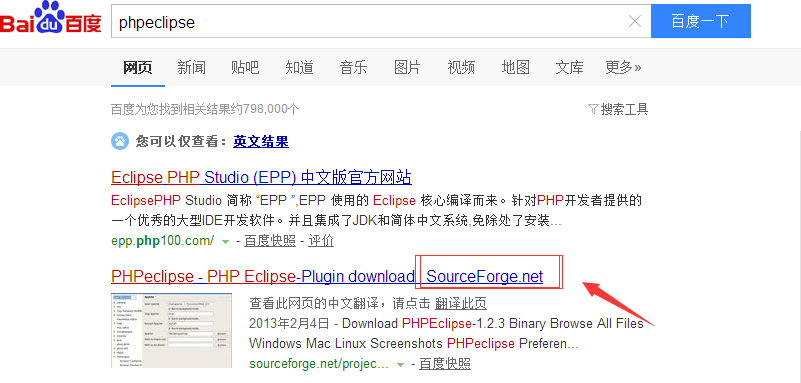
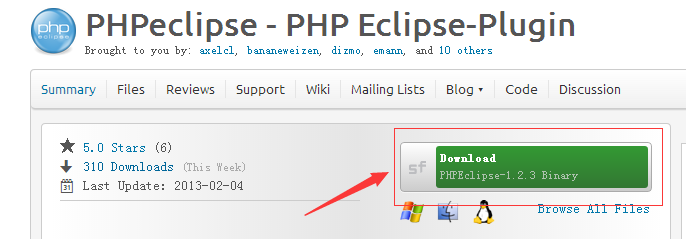
二、安装Eclipse的PHP插件
插件下载完成之后,解压,然后把site.xml删掉(大部分插件不用删这个文件,但是PHPEclipse必须删),最后把整个文件夹复制到Eclipse的dropins文件夹里面,重启Eclipse即可。
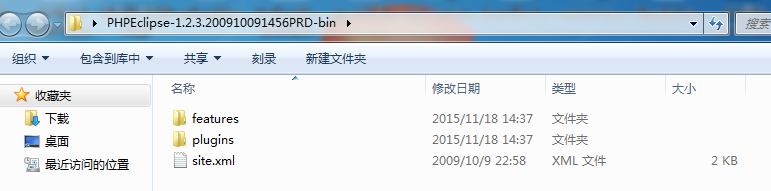
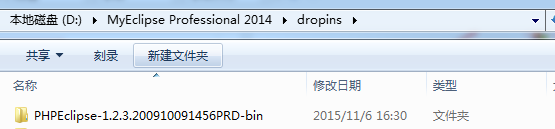
三、在Eclipse新建PHP工程和新建PHP文件
在插件安装成功的前提下,新建工程和新建文件的时候,都能见到PHP相关的选项。然后在PHP文件里随便写几行代码。
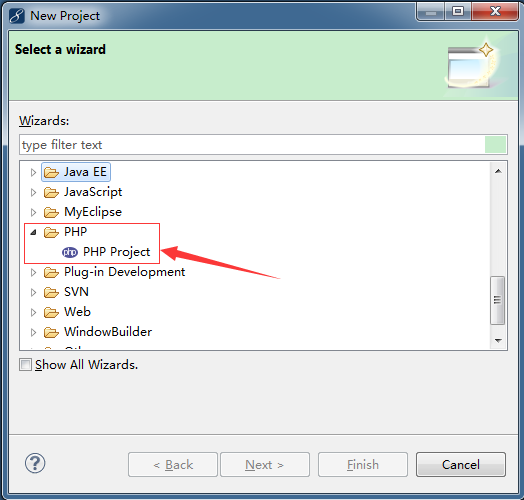
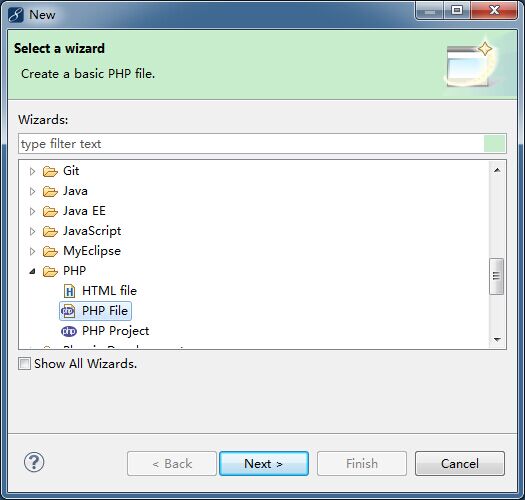
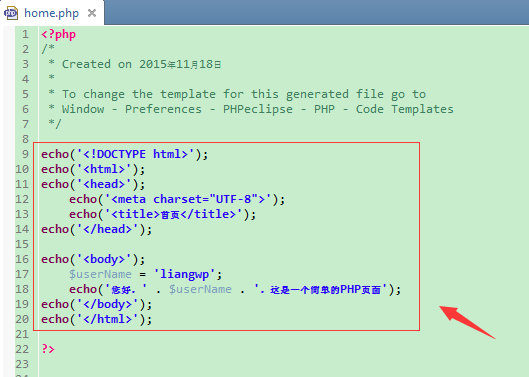
四、下载PHP的运行环境
百度搜索xampp,在第一个结果,点击普通下载。
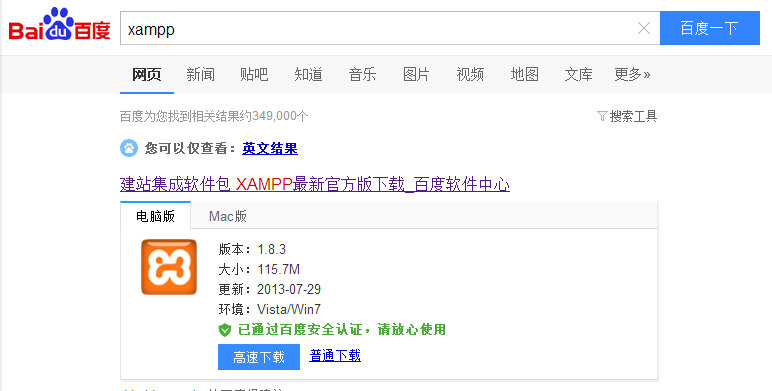
五、安装PHP的运行环境
运行安装包,如果见到有警告,可以忽略,点击OK进入下一步。
安装选项,初学者简单点,全部选上就可以了,这些tomcat、mysql全部安装在xampp的目录下,不会对自己的原有tomcat、mysql搞混的,不使用它们就行了。
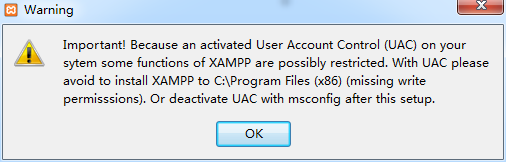
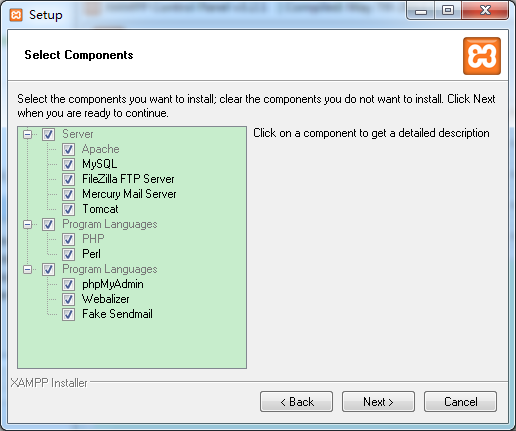
六、配置PHP的运行环境
安装成功之后,运行xampp\xampp-control.exe,在Apache那一行,点击Config,会弹出下拉框,选第三个Apache(httpd-xmapp.conf),然后插入如图的一段配置,第一句是给这个PHP工程设置一个别名,方便在浏览器的地址栏访问,下面的是指定PHP工程的位置。保存一下。
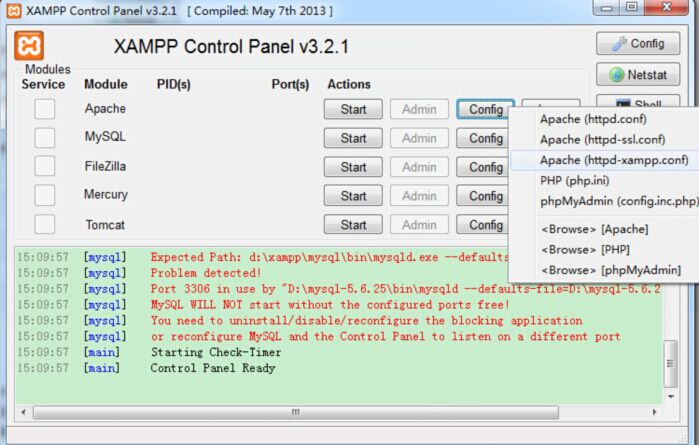
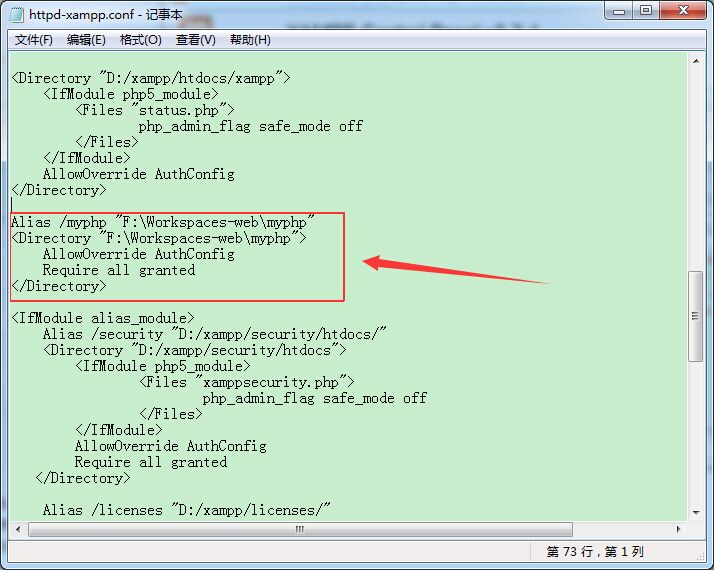
七、运行PHP
在Apache那一行,点击Start,然后见到PID(s)和Port(s)出现了几个数字,就说明启动成功了。
在浏览器输入http://127.0.0.1/myphp/home.php,能看到之前写的页面。
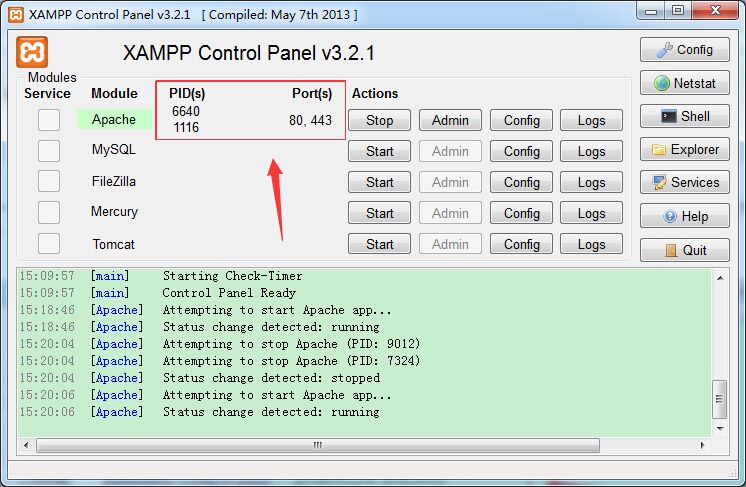
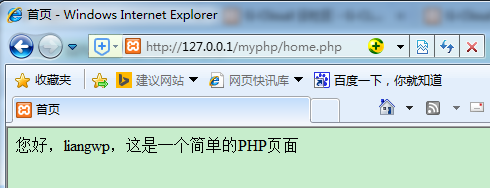
以上就是标准版Eclipse搭建PHP环境的详细步骤,大家只要按照步骤一步步操作就会拥有自己的第一个php页面。